如果你的 Windows 系统显示 Windows Defender 错误代码 0x800106ba,则意味着你的防御者有问题。当后者尝试更新自身时,会发生此 Windows Defender 错误。当 Windows Defender 尝试扫描系统时也会触发此错误代码,从而突然禁用该进程并关闭该实用程序。
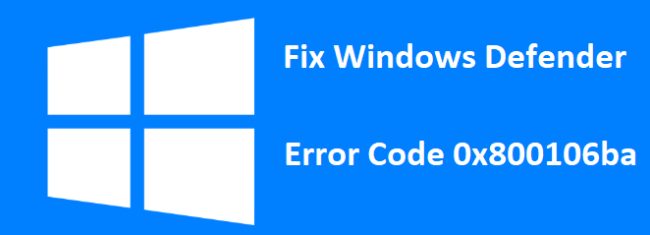
快速概述
- 常见错误
- 0x800106ba 错误背后的原因
- 如何修复 0x800106ba 错误
- 卸载第三方软件
- 将 Windows Defender 设置为自动
- 删除并重新安装 Windows Defender
- 注册动态链接库 (DLL)
常见错误
代码 0x800106ba 可能会遇到各种错误消息,如下所示:
- “ Windows Defender:应用程序初始化失败:0x800106ba。一个问题导致该程序的服务停止。要启动服务,请重新启动计算机或搜索帮助和支持以了解如何手动启动服务”
- “ Windows Defender:应用程序初始化失败:0x800106ba ”
- “错误代码 0x800106ba。系统的许可证已过期。你的登录请求被拒绝。”
0x800106ba 错误背后的原因
错误0x800106ba的发生背后可能有多种原因:
- 与Bitdefender、Norton、Avast、Malwarebytes等第三方防病毒软件冲突。
- 过时的Windows Defender 防火墙
- 系统感染恶意软件
- 与 Windows Defender 有关的更新文件损坏、损坏或丢失
- 系统中重要的 Windows Defender 文件注册不正确。
如何修复Windows Defender错误代码0x800106ba
然而,尽管有上述原因,错误 0x800106ba 是可以修复的。让我们看一下为 Windows 10 解决此问题的一些方法:
卸载第三方软件
Windows Defender错误代码0x800106ba解决办法:Windows Defender 仅在系统中未安装第三方防病毒软件时运行。因此,为避免与后者发生任何冲突,请卸载你可能在系统上使用的任何此类软件。
你也可以禁用你的防病毒软件,但将其卸载将为 Defender 正常工作提供最可行的环境。
将 Windows Defender 设置为自动
- 同时按下Windows + R键打开 RUN 工具箱
- 键入服务。msc并按Enter键
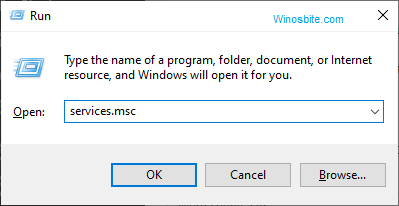
3. 搜索并双击Windows Defender服务
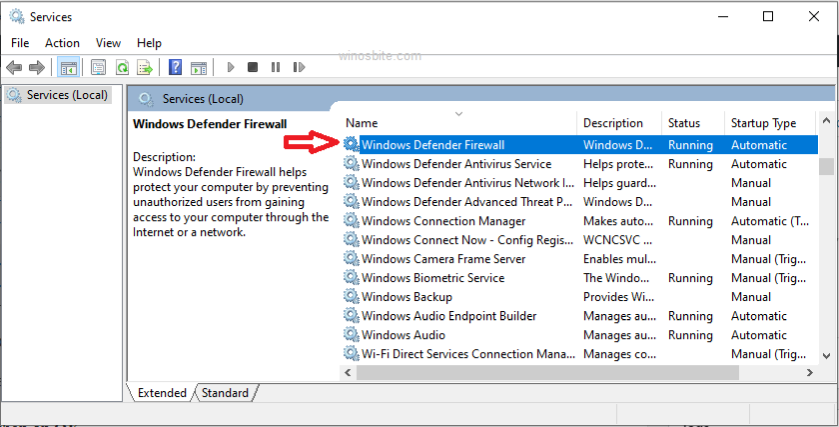
4.将启动类型设置为自动,如果尚未设置为
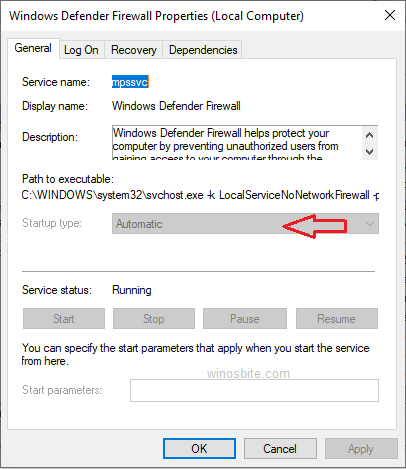
5. 现在,单击开始
6. 单击应用,然后单击确定
7. 重新启动系统。
删除并重新安装 Windows Defender
Windows Defender错误代码0x800106ba解决办法如下:
- 单击开始按钮并键入Cpl
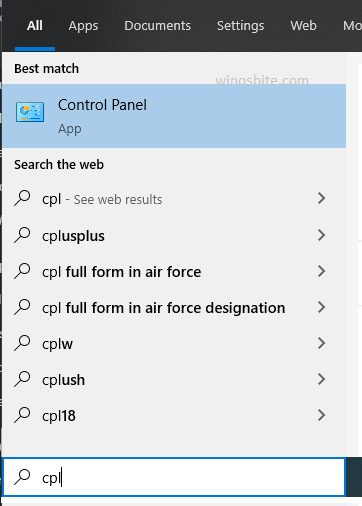
2.从列表中选择控制面板
以打开3. 单击卸载程序
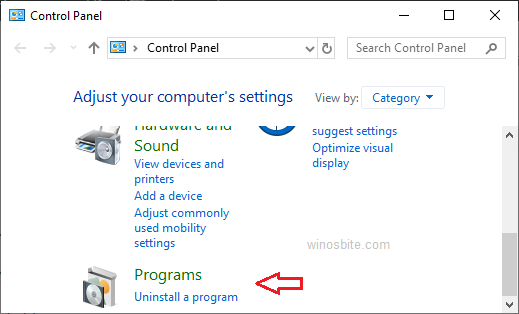
4. 搜索Windows Defender,右键单击它并选择卸载
5. 在警告框中,选择是
6. 转到 Microsoft Windows Defender 网站并下载Windows Defender
7. 打开下载的文件并运行安装向导。
8.重新启动你的计算机。
注册动态链接库 (DLL)
如何修复Windows Defender错误代码0x800106ba?如下:
- 同时按下Windows + R键打开运行工具箱
- 在框中键入regsvr32 file_name,其中 file_name 指的是下面给出的以下命令。逐个键入每个命令,然后在每个命令后按Enter:
• wuapi.dll
• wuaueng.dll
• wucltui.dll
• wups.dll
• wuweb.dll
• atl.dll
• softpub.dll
• wintrust.dll • initpki.dll
•
mssip32.dll
- 禁用任何第三方防病毒软件,如果它正在你的系统上运行
- 重新启动系统并尝试立即打开 Windows Defender。
我希望上述方法可以帮助你修复系统上的错误代码 0x800106ba。如果你仍然有任何问题,请在下面留下你的评论让我知道。

